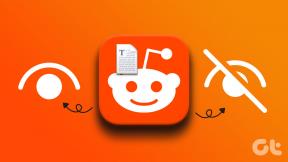Google Şifre Yöneticisine Manuel Olarak Yeni Şifreler Nasıl Eklenir
Çeşitli / / July 06, 2022
Varsayılan Chrome Şifre Yöneticisi, aşağıdakiler gibi üçüncü taraf seçenekleri kadar sezgisel ve özelliklerle dolu olmasa da 1Şifre, Enpassveya Dashlane, çoğu kişi hala sorunsuz bir Chrome entegrasyonu ve platformlar arası kullanılabilirlik için onu tercih ediyor. En son güncellemede, Chrome Şifre Yöneticisi'ne yeni girişler eklemek mümkündür. Google Password Manager'a manuel olarak yeni şifreleri nasıl ekleyebileceğiniz aşağıda açıklanmıştır.

Google düzenli olarak yeni özellikler ekler. Chrome Şifre Yöneticisi. Chrome Şifre Yöneticisi, hassas bilgilerinizi depolamak için arka planda çalışırken, manuel olarak yeni girişler oluşturma seçeneği eksikti. Artık Google Password Manager'a yeni şifreler eklemek için Android'de Google uygulamasını veya iPhone'da Google Chrome'u kullanabilirsiniz.
Android'de Google App veya Google Chrome kullanın
Android'de Chrome Şifre Yöneticisine erişmenin iki yolu vardır. Şifre Yöneticisi'ni açmak ve yeni girişler oluşturmak için Google uygulamasını veya Chrome'u kullanabilirsiniz.
Google Uygulaması
Varsayılan Android Şifre Yöneticisi, Google hesap ayarlarınızda gizlidir. İşte ona nasıl erişebileceğiniz.
Aşama 1: Android'de Google uygulamasını açın.
Adım 2: Sağ üst köşedeki profil resminize dokunun.

Aşama 3: Google Hesabınızı Yönet seçeneğini belirleyin.

4. Adım: Güvenlik menüsüne kaydırın.

Adım 5: Parola Yöneticisi'ne ilerleyin ve açın.

6. Adım: Chrome'un web etkinliklerinizden kaydettiği Şifre Kontrolü aracını ve giriş girişlerini bulacaksınız.
7. Adım: Arama çubuğunun yanındaki + simgesini seçin ve şifre ekle menüsünü açın.

Adım 8: Site adresi ve uygulama adı ekleyin veya Uygulama seç üzerine dokunun ve telefonunuzda yüklü tüm uygulamalarınızı açın.
9. Adım: Site veya uygulama adını ekledikten sonra kullanıcı adınızı ve şifrenizi girin ve sağ üst köşedeki Kaydet düğmesine basın.

Aynı Şifre Yöneticisine de erişebilir ve Google Chrome'dan yeni girişler ekleyebilirsiniz.
Android'de Google Chrome
Google, Chrome'un eski Şifreler arayüzünü yeni bir Şifre Yöneticisi ile değiştirdi. Çalışırken kontrol etmek için Google Chrome'u en son sürüme güncellemeniz gerekir. Google Play Store'u açın ve Chrome'u arayın. Bekleyen herhangi bir güncellemeyi yükledikten sonra aşağıdaki adımları izleyin.
Aşama 1: Android'de Google Chrome'u açın.
Adım 2: Sağ üst köşedeki üç noktalı menüye dokunun.

Aşama 3: Ayarları aç.

4. Adım: Parola Yöneticisi'ne gidin ve açın.

Yukarıda tartıştığımızla aynı Parola Yöneticisi menüsünü bulacaksınız. Aynı adımları (6. adımdan 9. adıma) takip edebilir ve Google Password Manager'a yeni şifreler ekleyebilirsiniz.
Google Chrome'da yeni Şifre Yöneticisi'ni görmüyorsanız, Google Chrome beta sürümünü Play Store'dan indirmeyi düşünün.
Android'de Google Chrome Beta'yı İndirin
Ana Ekrana Google Şifre Yöneticisi Kısayolu Ekleyin
Yukarıdaki adımlardan da görebileceğiniz gibi, Chrome Şifre Yöneticisi, Google hesabınızda ve Chrome'da gizlidir. Yeni girişleri manuel olarak eklemek için aynı adımları tekrarlamak zaman alıcıdır ve sezgisel değildir. Neyse ki Google, kolay erişim için ana ekranda bir Şifre Yöneticisi kısayolu oluşturma seçeneği sunar.
Aşama 1: Android'de Chrome Şifre Yöneticisi'ni açın (yukarıdaki adımlara bakın, Google uygulamasını veya Chrome'u kullanın).
Adım 2: Sağ üst köşedeki Ayarlar dişli çarkına dokunun.
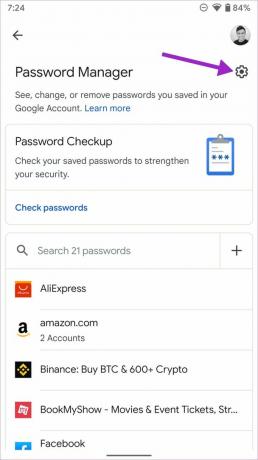
Aşama 3: Kaydırın ve 'Ana ekranınıza kısayol ekle' seçeneğini seçin.

4. Adım: Uygulama simgesini kontrol edin ve "Otomatik olarak ekle"yi seçin.

Adım 5: Telefonunuzun ana ekranına gidin ve renkli bir tuş simgesi olan Şifre Yöneticisi kısayoluna dikkat edin.

Password Manager'ı bulmak için birkaç menüde gezinmeniz gerekmez. Android telefonunuzun ana ekranında sadece bir dokunuş uzağınızda.
Google Chrome'u iPhone'da kullanın
iPhone kullanıcıları, Google Password Manager'a yeni şifreler eklemek için Chrome'u kullanabilir.
Aşama 1: iPhone'da App Store'u açın.
Adım 2: Google Chrome'u arayın ve uygulamayı yükleyin.
Aşama 3: Google Chrome'u başlatın ve Google hesap bilgilerinizle oturum açın.
4. Adım: Sağ alt köşedeki üç noktalı menüyü seçin ve Şifreler'i açın.


Adım 5: Sol alt köşedeki Ekle'yi seçin.
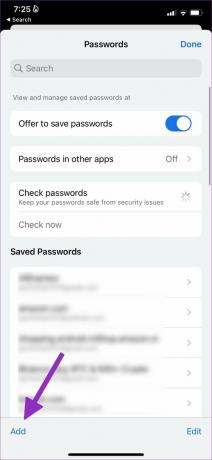
6. Adım: Şifre ekle menüsünden site, kullanıcı adı ve şifre ekleyin.
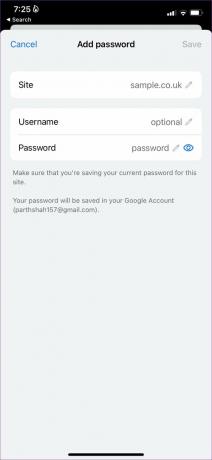
Kaydet'i seçin ve gitmeye hazırsınız.
Chrome Şifre Yöneticisini Kullanın
Şu anda web üzerindeki Chrome Şifre Yöneticisi, yeni şifreler eklemenize izin vermemektedir. Yeni girişler oluşturmak için her zaman Android telefonunuzu veya iPhone'unuzu kullanabilirsiniz. Şu ana kadar Chrome Şifre Yöneticisi deneyiminiz nasıl? Deneyiminizi aşağıdaki yorumlarda paylaşın.
Son güncelleme 06 Temmuz 2022
Yukarıdaki makale, Guiding Tech'i desteklemeye yardımcı olan bağlı kuruluş bağlantıları içerebilir. Ancak, editoryal bütünlüğümüzü etkilemez. İçerik tarafsız ve özgün kalır.

Tarafından yazılmıştır
Parth daha önce EOTO.tech'te teknoloji haberlerini ele alarak çalışmıştı. Şu anda Guiding Tech'de uygulama karşılaştırması, öğreticiler, yazılım ipuçları ve püf noktaları hakkında yazı yazmakta ve iOS, Android, macOS ve Windows platformlarına derinlemesine dalmaktadır.